Kemas kini Windows memainkan peranan penting dalam membetulkan keselamatan, kestabilan dan keserasian sistem. Ini termasuk tampung, peningkatan prestasi dan kadangkala ciri baharu untuk memastikan sistem anda berjalan. Isu, bagaimanapun, mungkin timbul mengenai proses pengemaskinian, contohnya ialah ralat kemas kini Windows 0xc1900104. Ia biasanya berlaku semasa fasa pemasangan kemas kini Windows, di mana ia menghalang pemasangan daripada berjaya.
Terdapat banyak faktor yang menyebabkan ralat 0xc1900104. Biasanya, ralat jenis ini berlaku kerana ruang cakera yang rendah atau keserasian dengan perkakasan dan pemacu. Kadangkala tetapan sistem juga merupakan faktor yang mempengaruhi. Kadangkala, gangguan rangkaian atau masalah dalam perkhidmatan Windows Update menyumbang kepada ralat ini.
Ia juga boleh dicetuskan oleh ketidakserasian dalam tetapan sistem atau kegagalan untuk memenuhi keperluan kemas kini khusus, seperti kesediaan sistem untuk ciri baharu. Pengguna melaporkan melihat ralat ini dengan kerap selepas mencuba berbilang kemas kini, yang mungkin menunjukkan isu asas dengan Kemas Kini Windows itu sendiri atau konfigurasi tertentu.
Untuk menyelesaikan masalah ralat 0xc1900104, semakan asas, seperti memastikan ruang cakera yang mencukupi dan mengesahkan sambungan Internet yang stabil, selalunya merupakan titik permulaan yang berguna. Selain itu, kaedah lanjutan, seperti menetapkan semula komponen Kemas Kini Windows atau menjalankan Penyelesai Masalah Kemas Kini, boleh menyelesaikan isu yang lebih berterusan. Dalam sesetengah kes, melumpuhkan sementara perisian keselamatan atau menggunakan Alat Penciptaan Media untuk memasang kemas kini secara manual juga boleh membantu memintas ralat.
Untuk bantuan automatik dengan ralat 0xc1900104 dan isu Windows yang berkaitan, menggunakan FortectMesin Basuh Mac X9 Alat pembaikan PC boleh menyelaraskan proses dengan mengesan dan menyelesaikan masalah sistem biasa dengan cekap.

Betulkan 1. Semak perkhidmatan yang berkaitan
- Taip Perkhidmatan dalam carian Windows dan tekan Enter.
- Cari Kemas Kini Windows.
- Jika ia sudah berjalan, klik kanan dan pilih Mulakan semula.
- Jika perkhidmatan tidak berjalan, klik dua kali padanya dan pilih Automatik di bawah Jenis permulaan daripada menu lungsur turun.
- Klik Mula, Mohon, dan OK.
- Ulang proses ini untuk perkhidmatan Perkhidmatan Pemindahan Pintar Latar Belakang (BITS) dan Kriptografi.
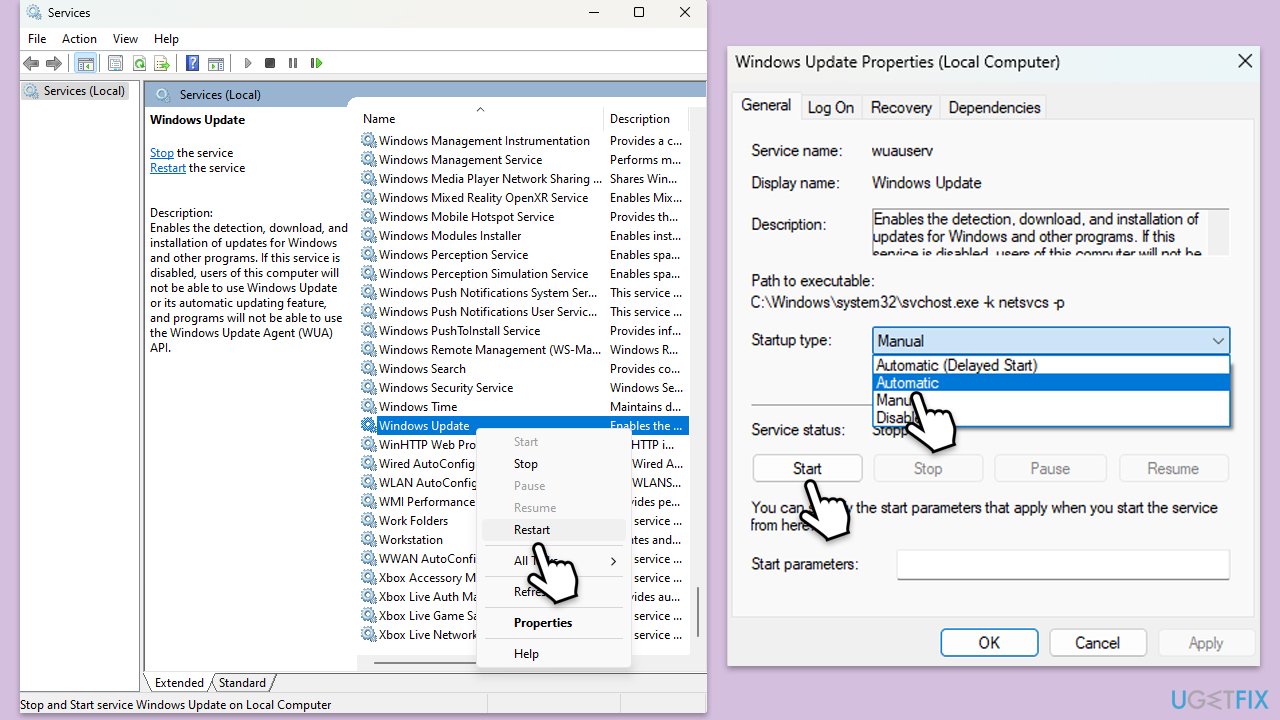
Betulkan 2. Jalankan penyelesai masalah
- Taip Selesaikan masalah dalam carian Windows dan tekan Enter.
- Pilih Penyelesai masalah tambahan/Penyelesai masalah lain.
- Cari Kemas Kini Windows daripada senarai dan pilih Jalankan penyelesai masalah/Jalankan.
- Tunggu sehingga imbasan selesai – anda akan diberikan punca yang berpotensi supaya anda boleh meneruskan pembetulan.
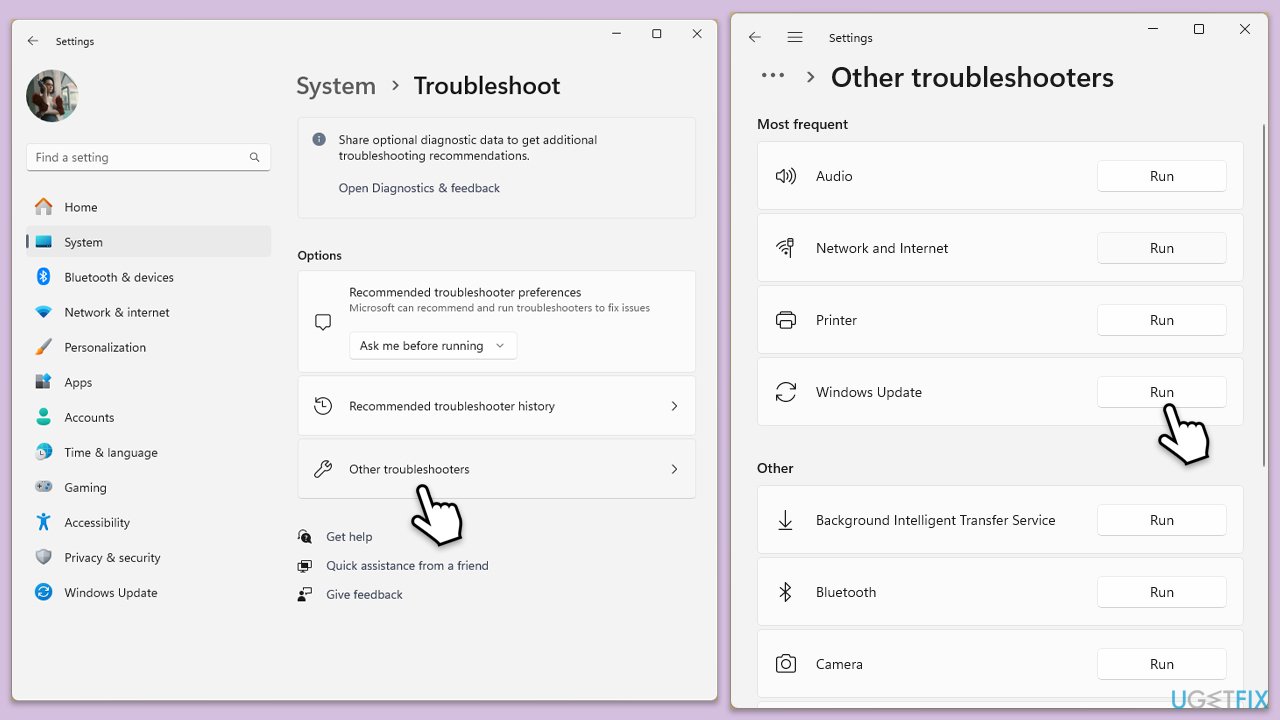
Betulkan 3. Lakukan pembersihan cakera
- Taip Pembersihan Cakera dalam carian Windows dan tekan Enter.
- Jika Windows anda dipasang pada pemacu C, pilihnya daripada senarai (ia hendaklah secara lalai) dan tekan OK.
- Klik Bersihkan fail sistem.
- Pilih cakera utama anda sekali lagi dan klik OK.
- Di sini, pilih bahagian terbesar data yang digunakan – ini biasanya termasuk Fail Internet Sementara, Kemas Kini Windows, Fail Sementara, Tong Kitar Semula, Pengoptimuman Penghantaran Fail dan lain-lain.
- Klik OK – proses harus selesai sebentar lagi.

Betulkan 4. Membaiki kerosakan fail sistem
- Taip cmd dalam carian Windows.
- Klik kanan pada Prompt Perintah dan pilih Jalankan sebagai pentadbir.
- Tetingkap Kawalan Akaun Pengguna (UAC) akan bertanya sama ada anda mahu membenarkan perubahan pada komputer anda – klik Ya.
- Salin dan tampal arahan ini dan tekan Enter:
sfc /scannow
- Tunggu sehingga imbasan selesai.
- Sebaik sahaja ia selesai, Windows akan melaporkan sama ada pelanggaran integriti ditemui dan jika ia boleh diperbaiki. Walau apa pun hasilnya, gunakan arahan ini seterusnya, tekan Enter selepas setiap satu:
Dism /Dalam Talian /Cleanup-Image /CheckHealth
Dism /Dalam Talian /Imej Pembersihan /ScanHealth
Dism /Dalam Talian /Imej Pembersihan /RestoreHealth
- Tutup Prompt Perintah dan mulakan semula peranti anda.

Betulkan 5. Tetapkan semula komponen kemas kini Windows
- Buka Command Prompt sebagai pentadbir.
- Hentikan perkhidmatan berkaitan Windows Update dengan menjalankan arahan berikut satu demi satu, menekan Enter selepas setiap satu:
net stop wuauserv
net stop cryptSvc
net stop bit
net stop msiserver
- Namakan semula folder SoftwareDistribution dan Catroot2 dengan menjalankan arahan berikut:
ren C:WindowsSoftwareDistribution SoftwareDistribution.old
ren C:WindowsSystem32catroot2 Catroot2.old
Nota: Jika pemasangan Windows anda bukan pada pemacu C, gantikan “C” dengan huruf pemacu yang sesuai.
- Mulakan semula perkhidmatan berkaitan Windows Update dengan menjalankan arahan berikut:
net start wuauserv
net start cryptSvc
bit permulaan bersih
msiserver mula bersih
-
But semula sistem anda.

Betulkan 6. Cuba pasang dalam But Bersih
- Taip msconfig dalam Carian Windows dan tekan Enter untuk membuka tetingkap Konfigurasi Sistem.
- Klik pada tab Perkhidmatan dan tandai kotak Sembunyikan semua Perkhidmatan Microsoft.
- Klik Lumpuhkan semua untuk melumpuhkan perkhidmatan bukan Microsoft, kemudian klik tab Permulaan.
- Buka Pengurus Tugas, lumpuhkan semua item permulaan dan tutup Pengurus Tugas.
- Pergi ke tab But dan tandai pilihan But selamat .
- Klik OK pada tetingkap Konfigurasi Sistem dan but semula komputer anda.
- Cuba pasang kemas kini sekali lagi.
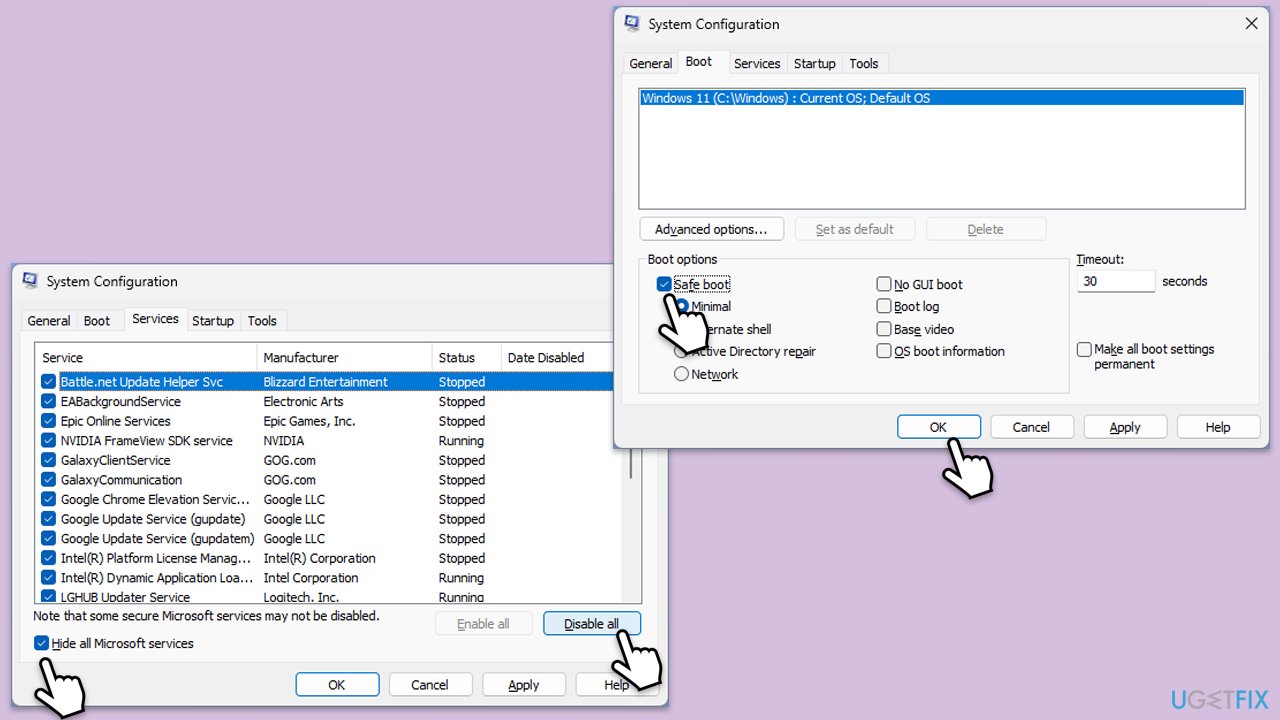
Betulkan 7. Gunakan Alat Penciptaan Media
- Lawati tapak web rasmi Microsoft dan muat turun media pemasangan Windows 10 (versi Windows 11).
- Klik dua kali pada pemasang, pilih Ya apabila UAC muncul dan bersetuju menerima terma.
- Pilih fail ISO dan klik Seterusnya, kemudian ikut arahan untuk menyelesaikan proses.
- Klik kanan pada ISO dan klik Mount.
- Buka lokasi ISO, klik kanan padanya dan pilih Lekapkan.
- Lancarkan pemasang.
- Pilih Naik taraf PC ini sekarang dan klik Seterusnya.
- Windows akan mula memuat turun fail yang diperlukan.
- Setuju dengan syarat sekali lagi dan klik Seterusnya.
- Sebelum memasang, pastikan anda berpuas hati dengan pilihan anda (jika tidak, anda boleh mengklik pilihan Tukar apa yang perlu disimpan).
- Akhir sekali, klik Pasang untuk memulakan proses naik taraf.
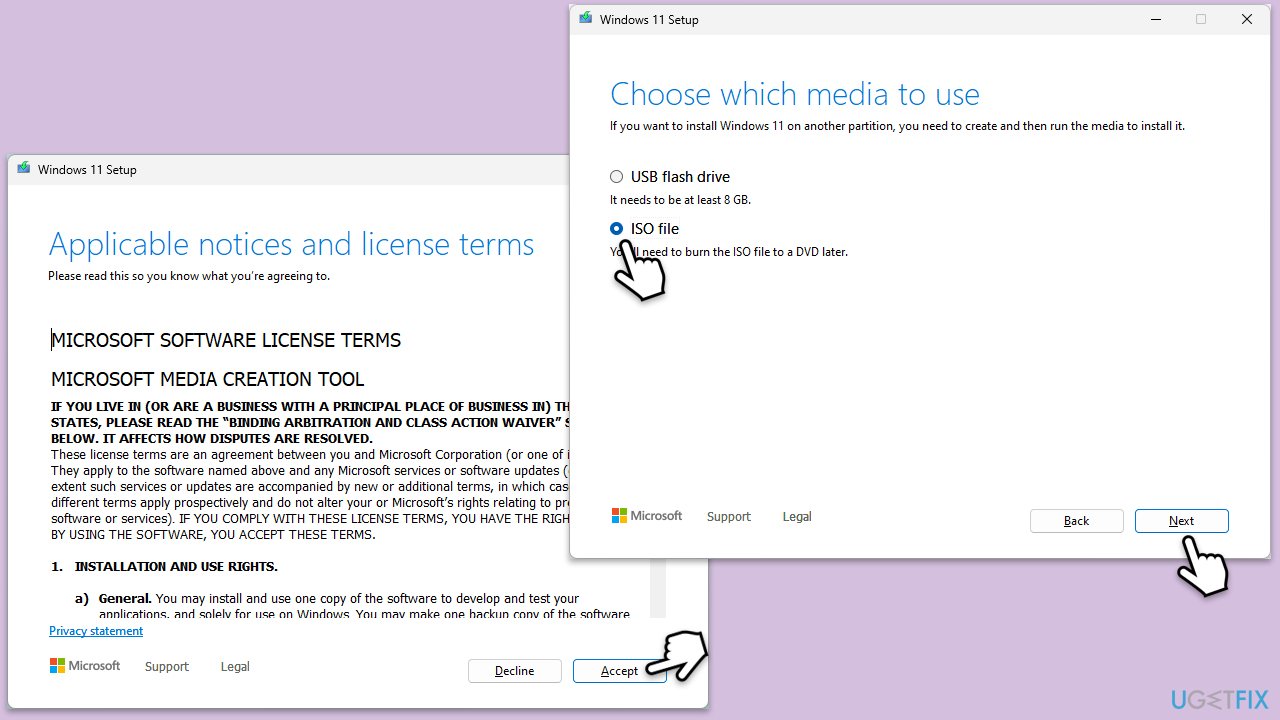
Betulkan 8. Pasang secara manual
- Taip Kemas kini dalam carian Windows dan tekan Enter.
- Pilih Lihat sejarah kemas kini.
- Cari kemas kini yang gagal dengan ralat 0xc1900104 dan salin nombor KBnya.
- Buka penyemak imbas anda dan pergi ke Katalog Kemas Kini Microsoft.
- Dalam bar carian, taipkan nombor KB dan klik Cari.
- Cari versi kemas kini yang betul untuk sistem pengendalian anda (untuk menyemak ini, klik kanan pada Mula dan pilih Sistem. Di bawah Spesifikasi perantis dan semak Jenis sistem) dan klik Muat turun.
- Gunakan garis panduan pada skrin untuk menyelesaikan proses pemasangan dan mulakan semula sistem anda.
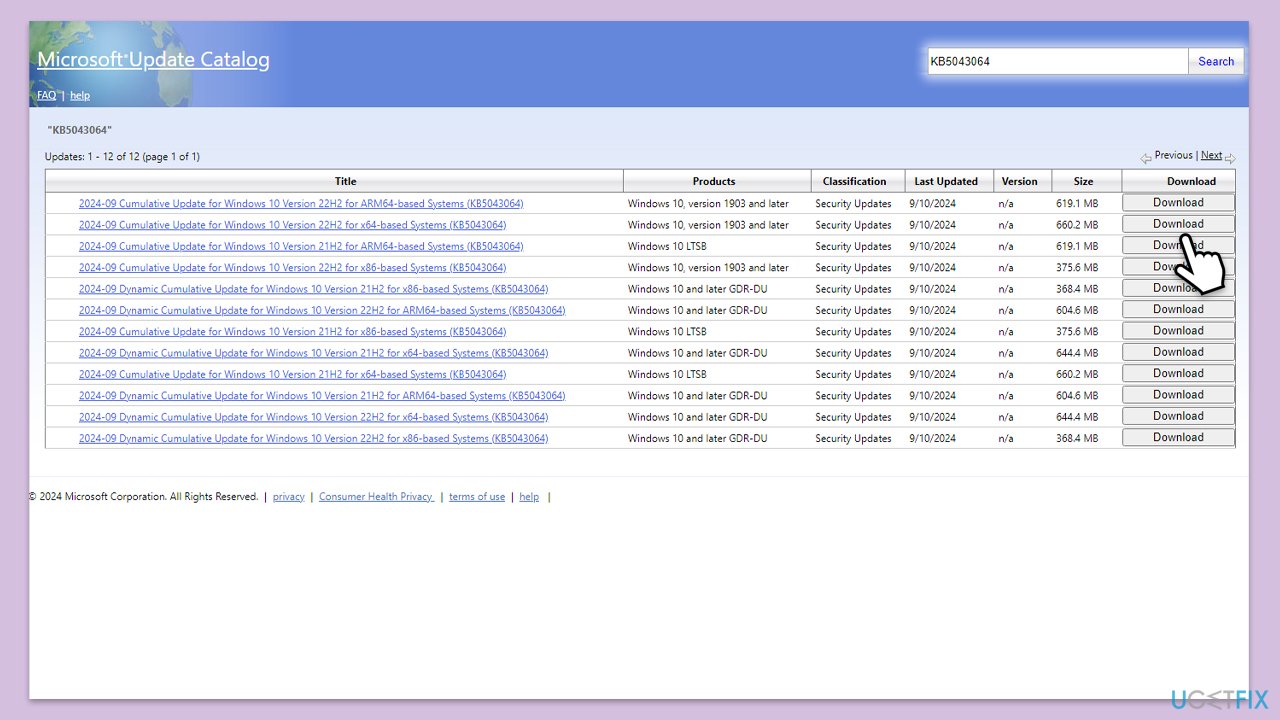
Atas ialah kandungan terperinci Bagaimana untuk membetulkan ralat kemas kini Windows 0xc1900104?. Untuk maklumat lanjut, sila ikut artikel berkaitan lain di laman web China PHP!


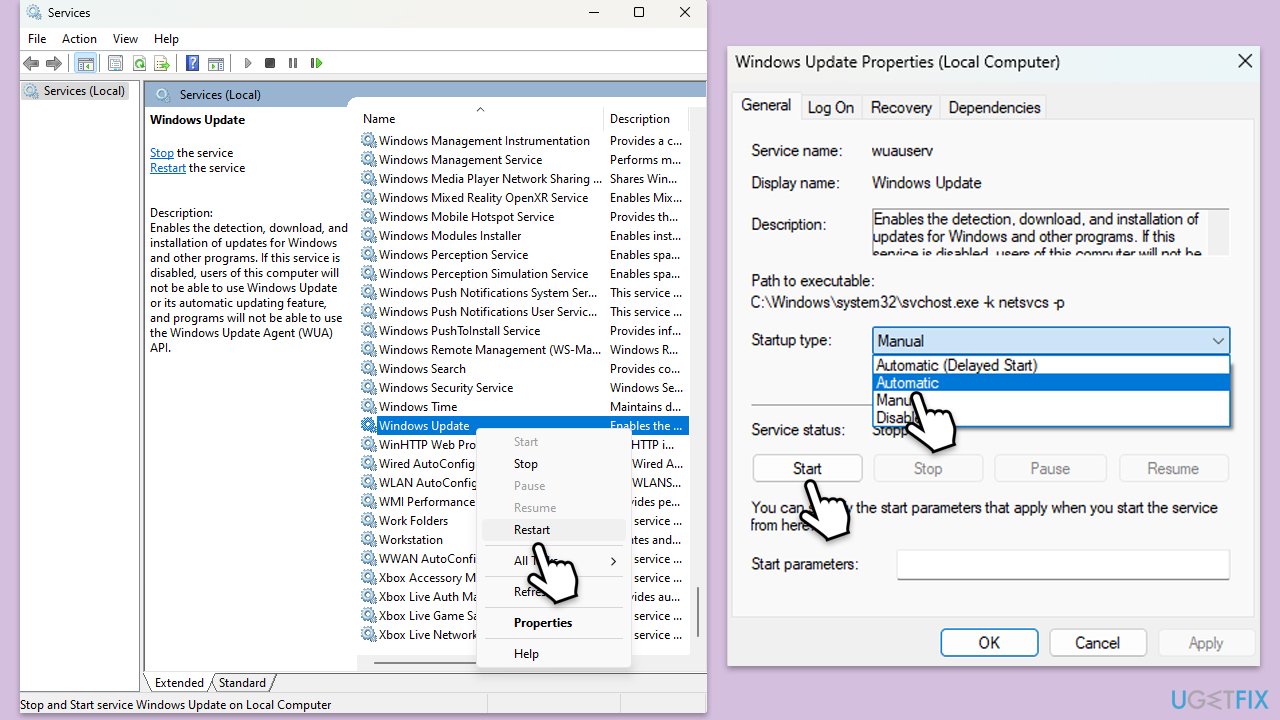
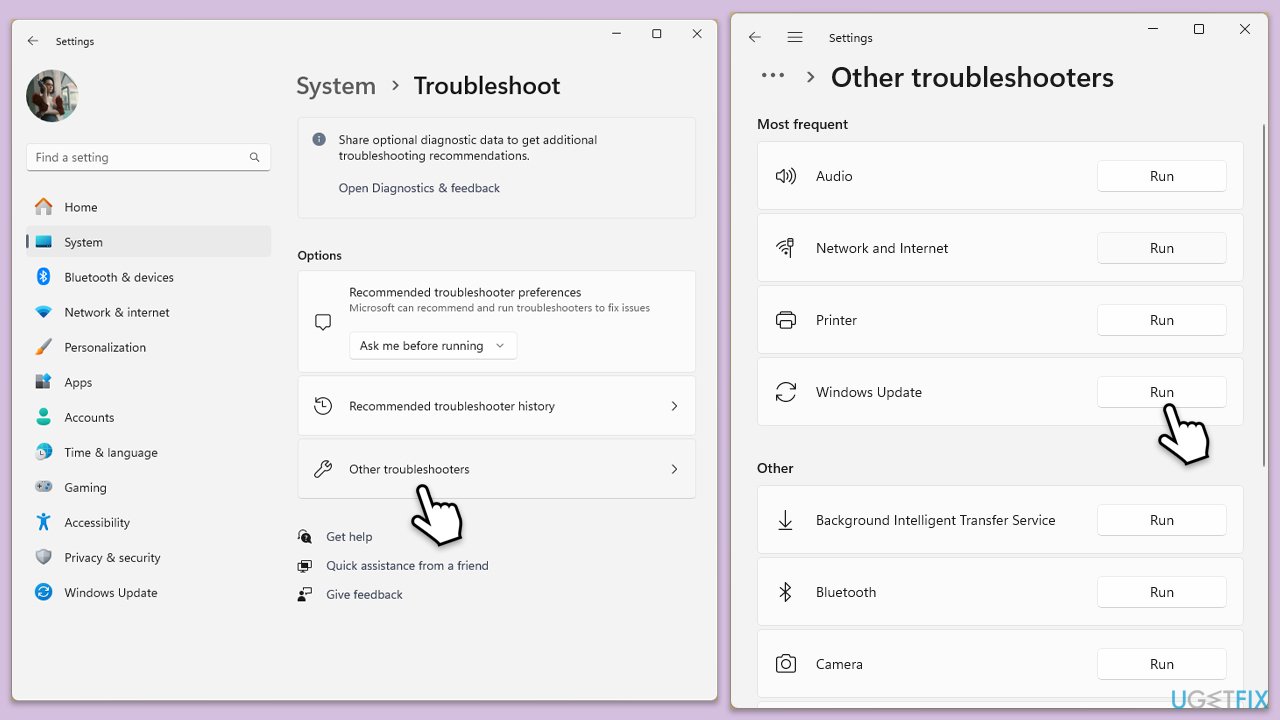



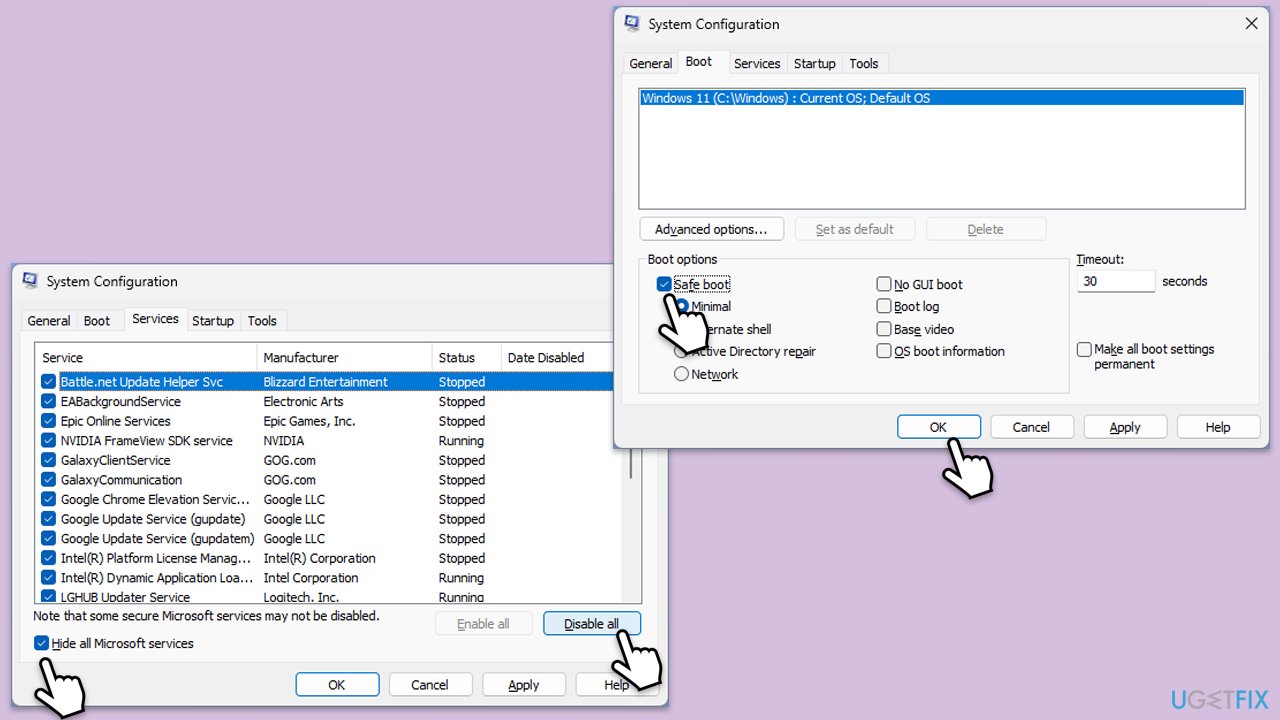
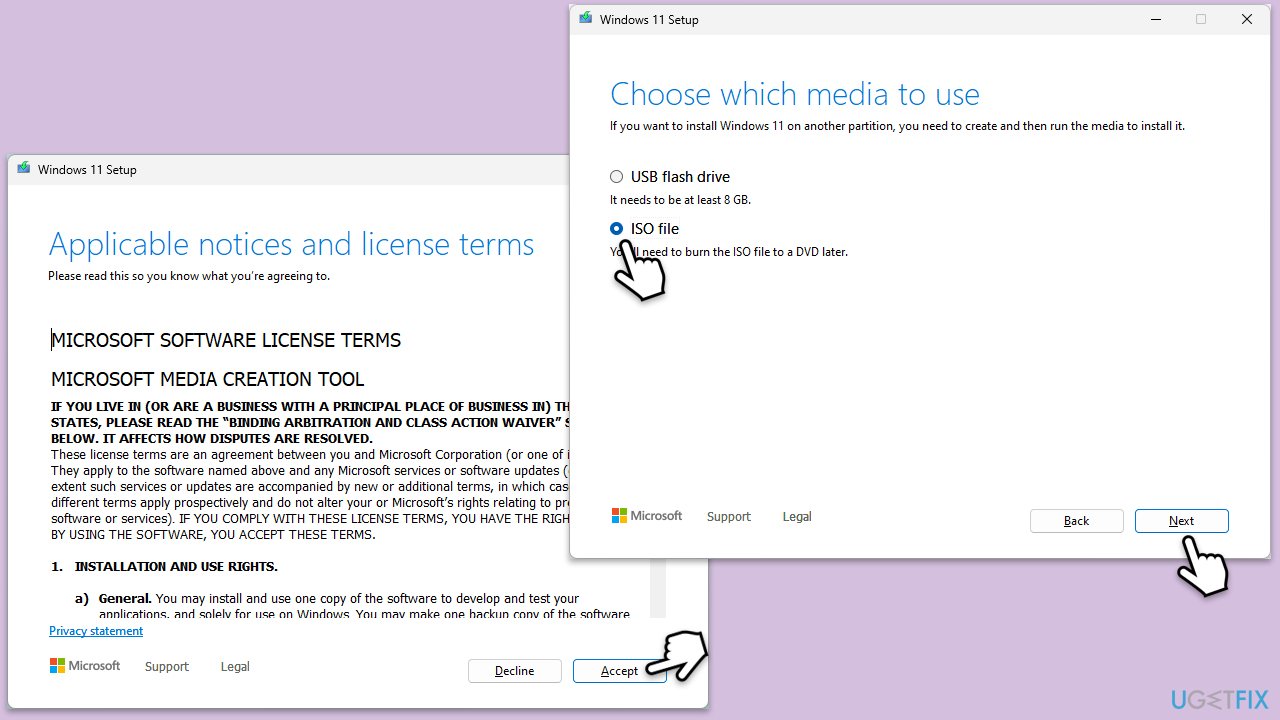
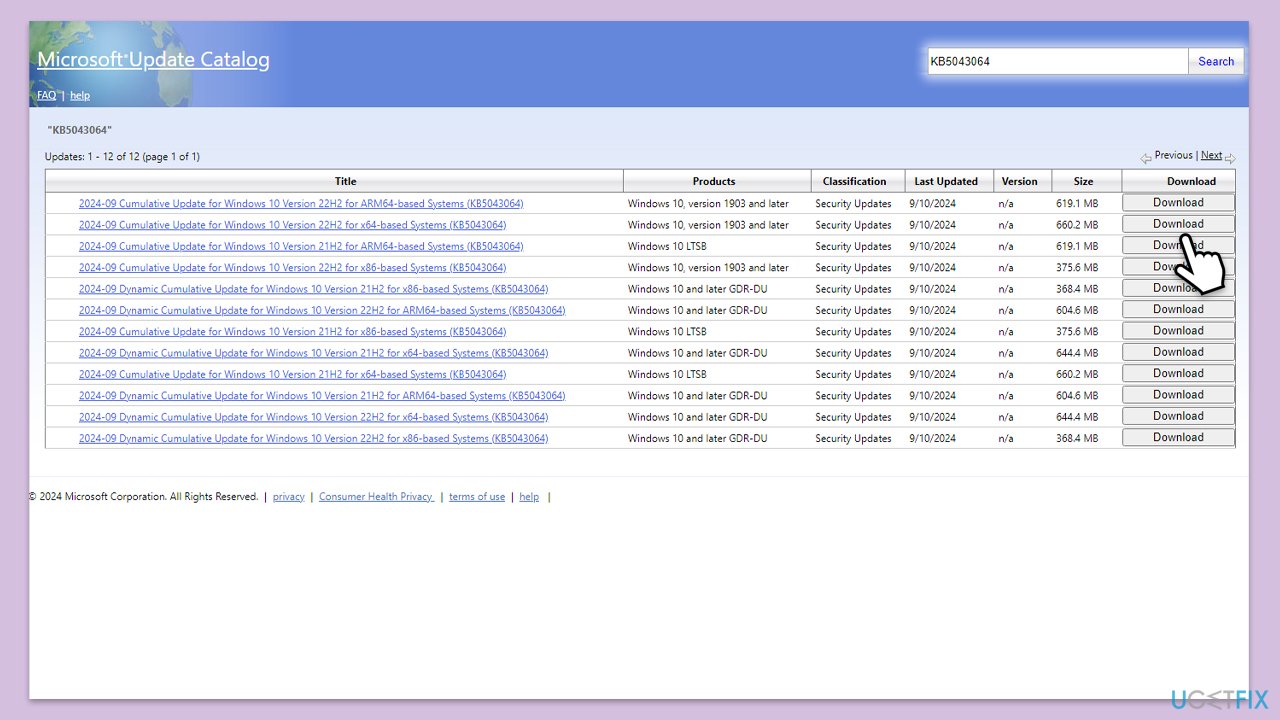
 pemampatan audio
pemampatan audio
 Platform mata wang digital domestik
Platform mata wang digital domestik
 tahap pengasingan transaksi mysql
tahap pengasingan transaksi mysql
 Apakah perpustakaan pihak ketiga yang biasa digunakan dalam PHP?
Apakah perpustakaan pihak ketiga yang biasa digunakan dalam PHP?
 Peranan Serverlet dalam Java
Peranan Serverlet dalam Java
 Melengkapkan algoritma untuk nombor negatif
Melengkapkan algoritma untuk nombor negatif
 Bagaimana untuk menyelesaikan masalah yang kod js tidak boleh dijalankan selepas pemformatan
Bagaimana untuk menyelesaikan masalah yang kod js tidak boleh dijalankan selepas pemformatan
 Mana yang lebih berbaloi untuk dipelajari, bahasa c atau python?
Mana yang lebih berbaloi untuk dipelajari, bahasa c atau python?




